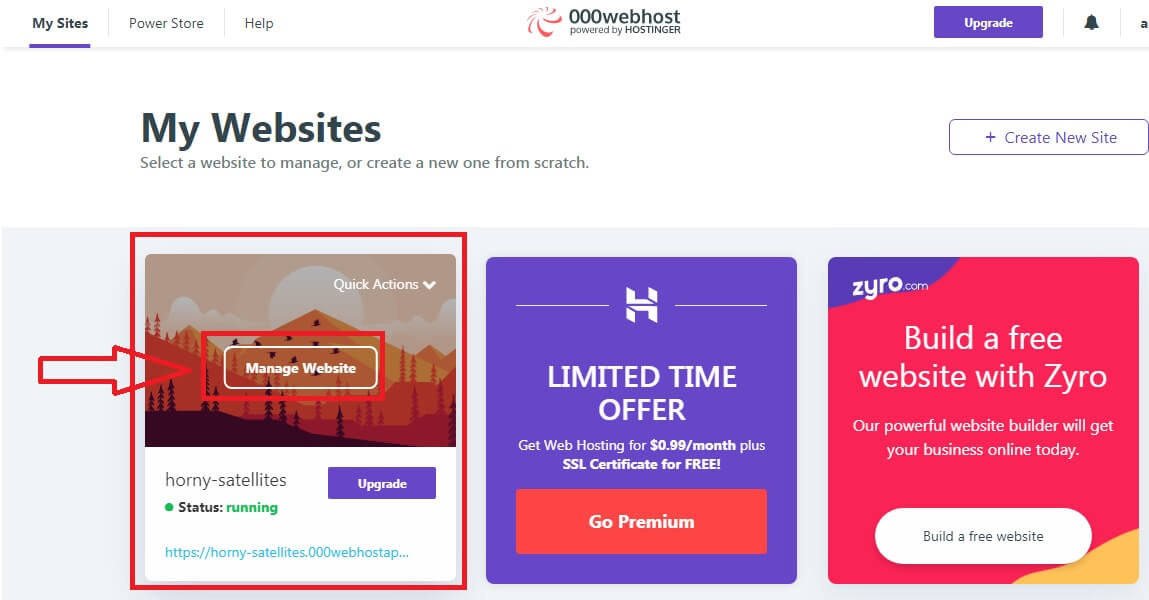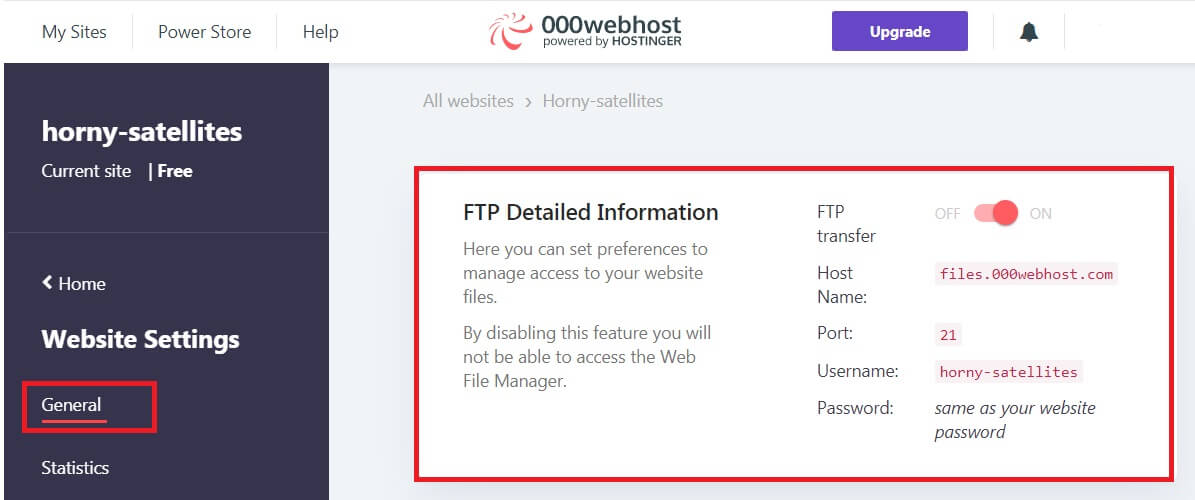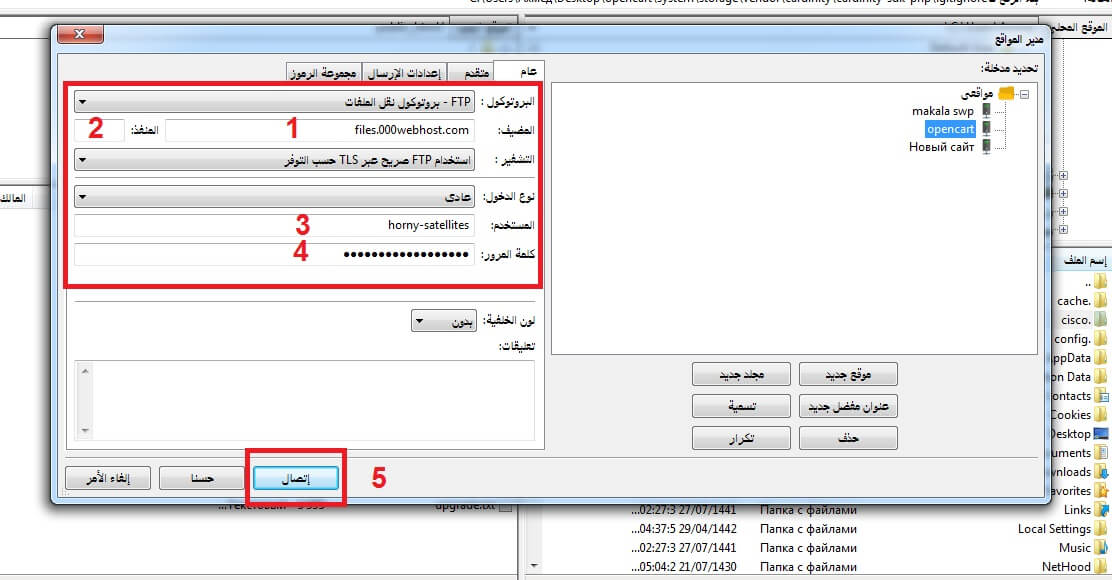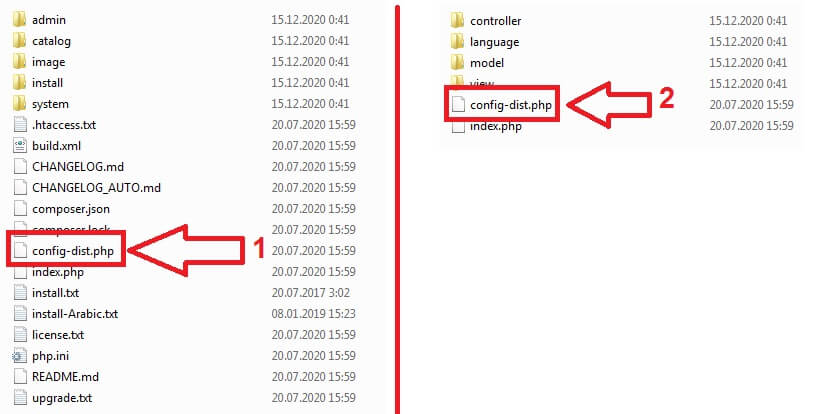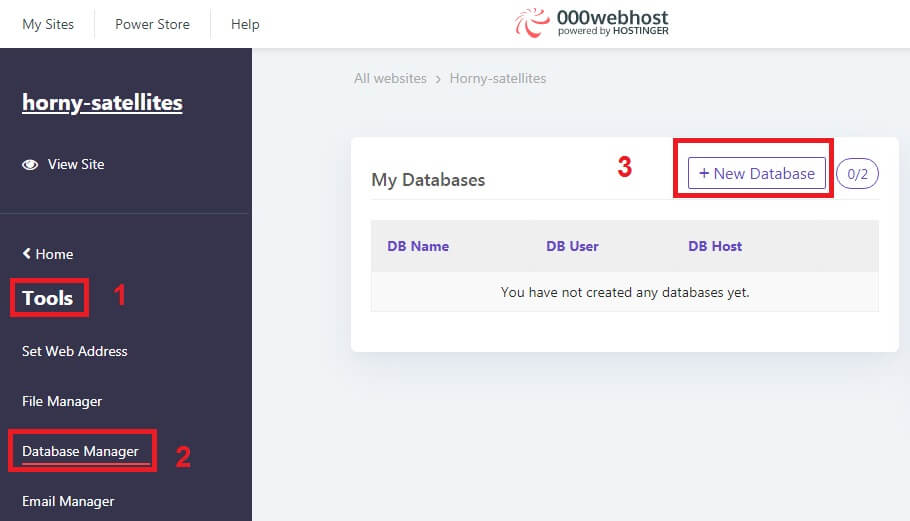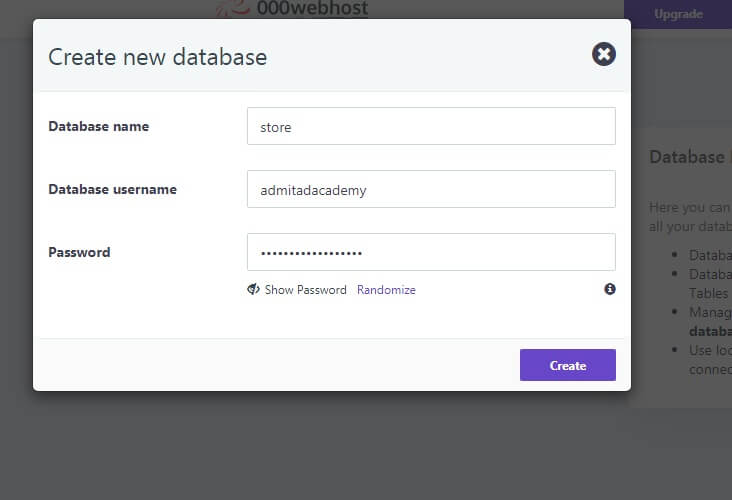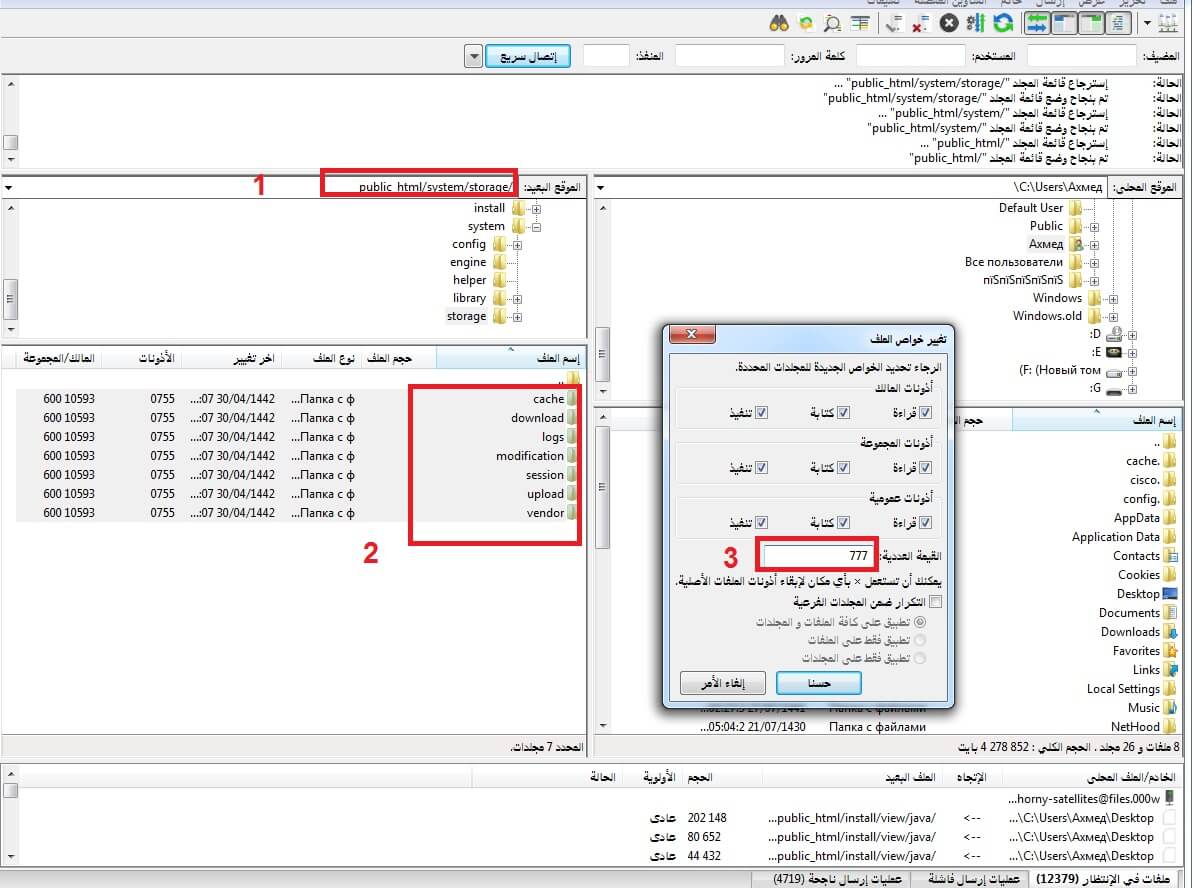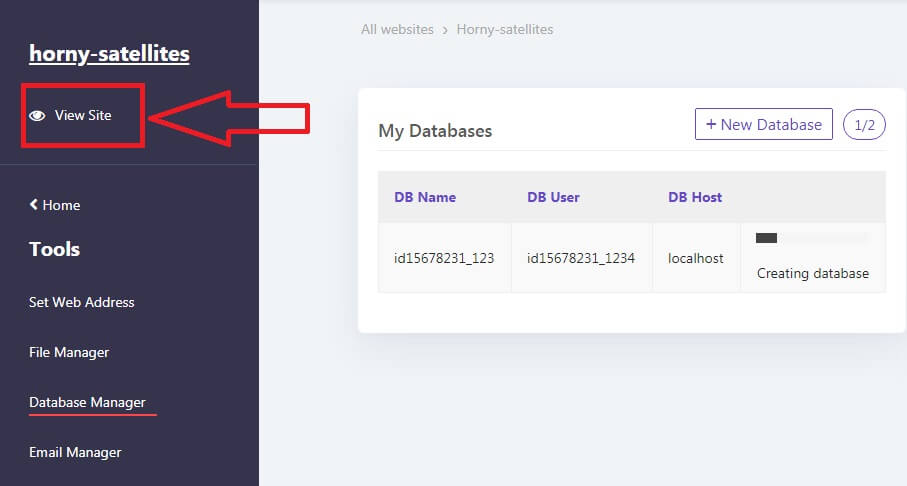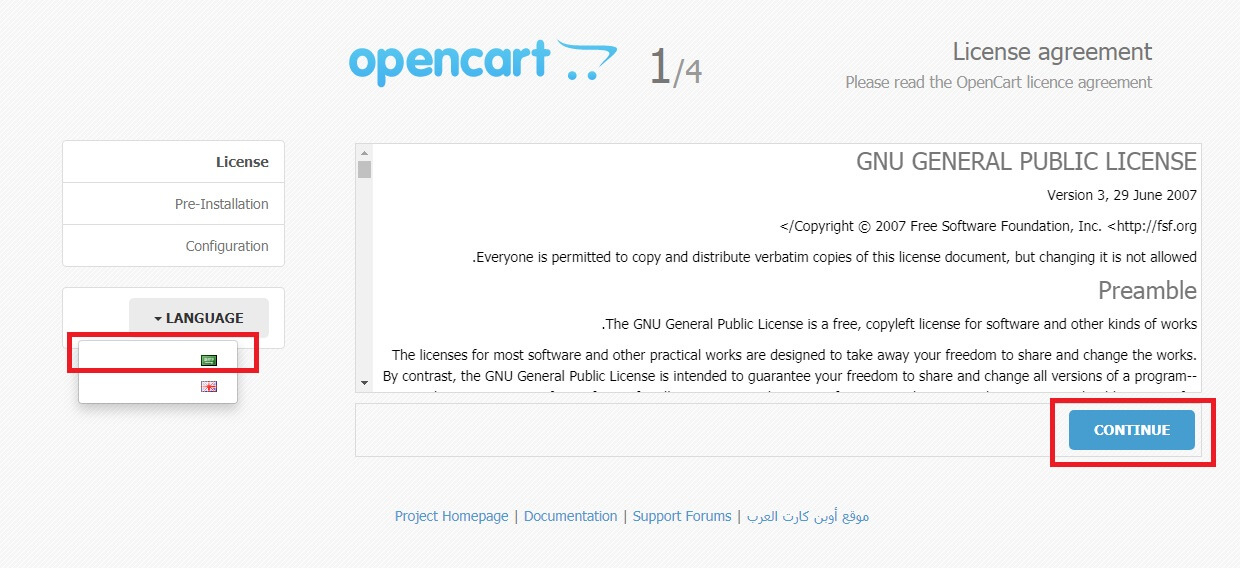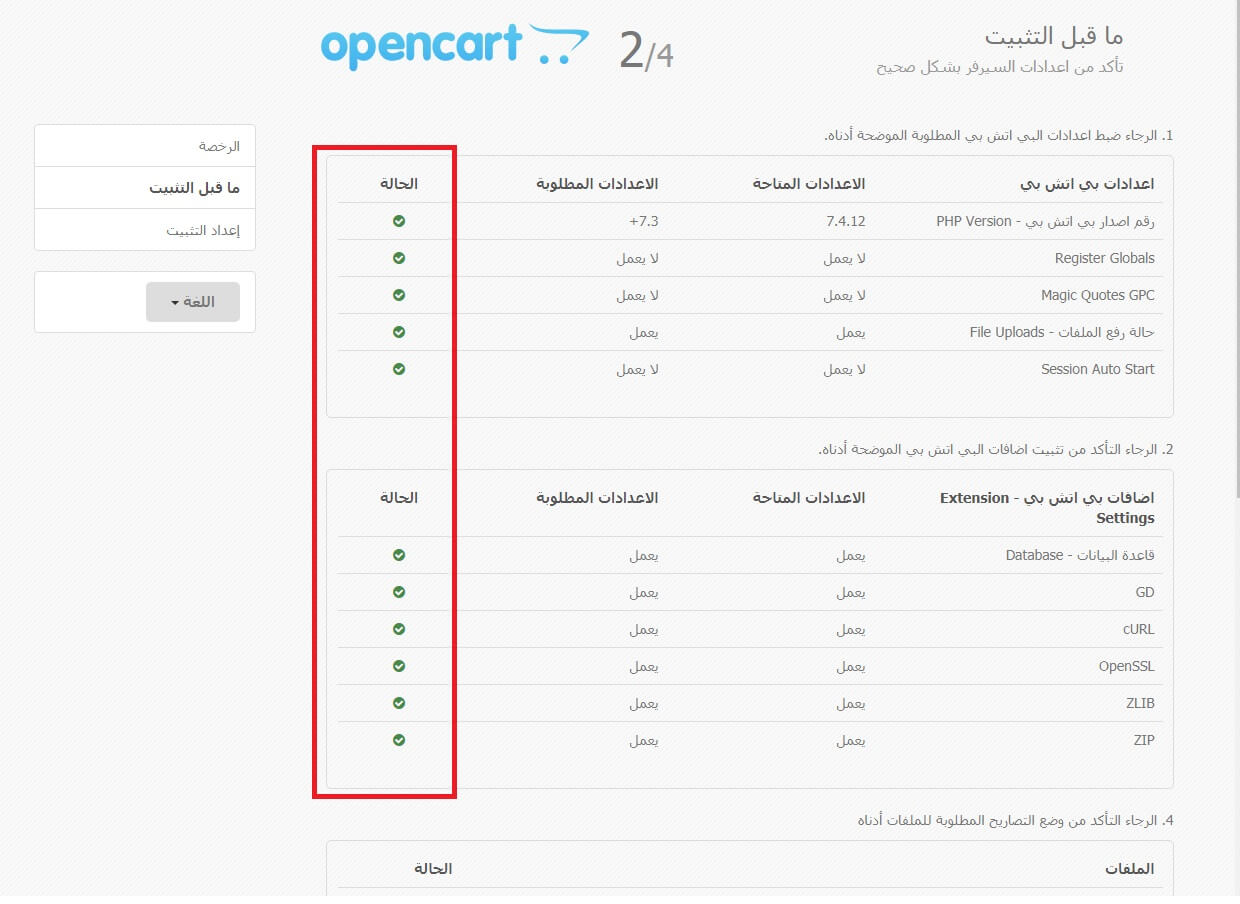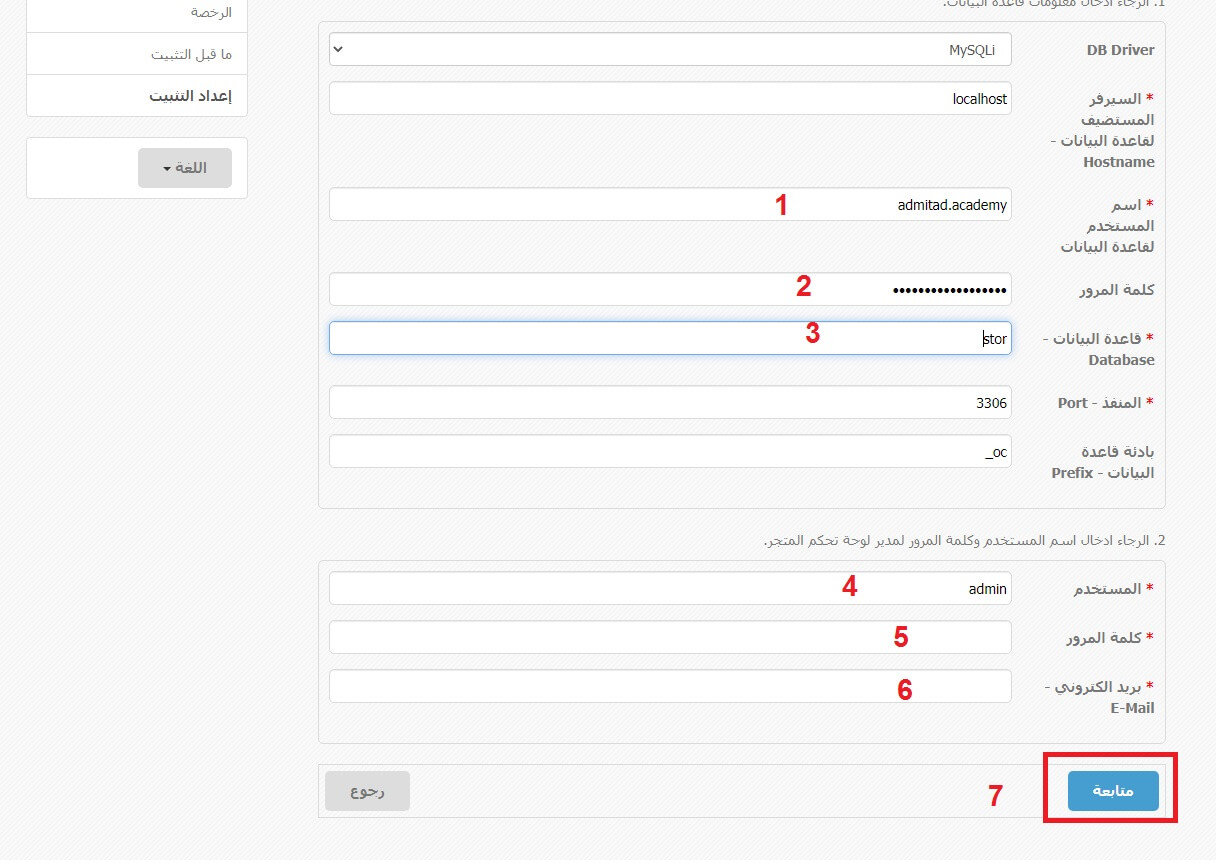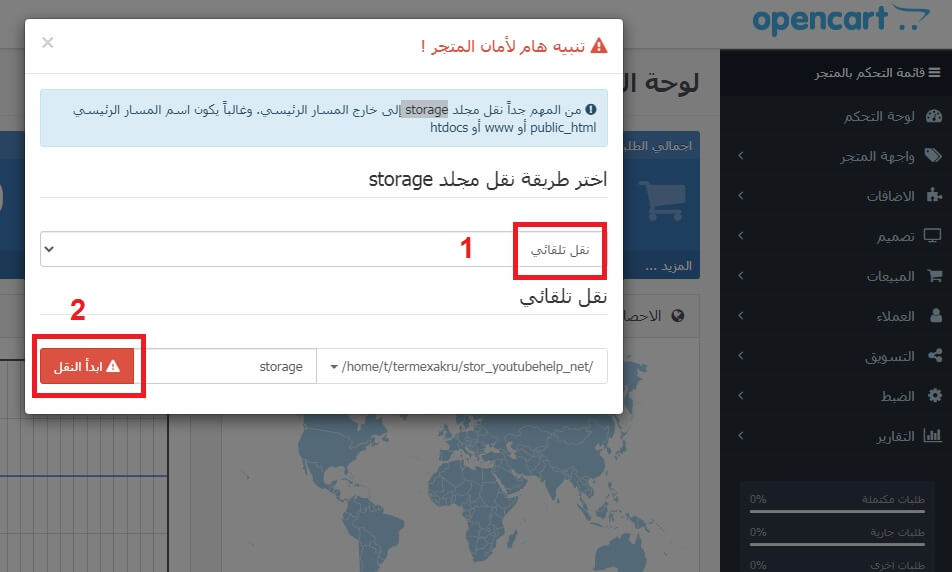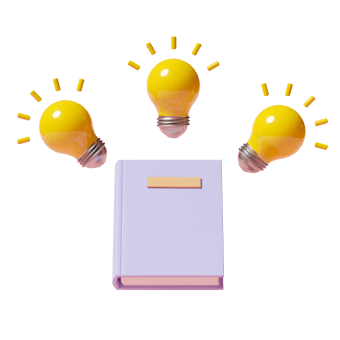إنشاء متجر إلكتروني على منصة أوبن كارت من الصفر (خطوة بخطوة)

بعد الانتشار الواسع للتجارة الإلكترونية وخاصة في الوضع الحالي (جائحة فيروس كورونا)، اتجهت معظم الشركات إلى إنشاء متاجر إلكترونية للترويج لبضاعتها. كما أن بعض الأشخاص اتجهوا أيضا إلى العالم الافتراضي، ولكنهم واجهوا صعوبات جمة أثناء انشاء متجر الكتروني، حيث لم يعرفوا من أين يجب عليهم البدء وما هي الخطوات الصحيحة لإنشاء متجر إلكتروني، بالإضافة إلى […]
بعد الانتشار الواسع للتجارة الإلكترونية وخاصة في الوضع الحالي (جائحة فيروس كورونا)، اتجهت معظم الشركات إلى إنشاء متاجر إلكترونية للترويج لبضاعتها.
كما أن بعض الأشخاص اتجهوا أيضا إلى العالم الافتراضي، ولكنهم واجهوا صعوبات جمة أثناء انشاء متجر الكتروني، حيث لم يعرفوا من أين يجب عليهم البدء وما هي الخطوات الصحيحة لإنشاء متجر إلكتروني، بالإضافة إلى ما هي المنصة الأفضل لذلك.
ونحن هنا لنقدم المساعدة لك في اختيار المنصة بالإضافة إلى تقديم خطوات تعلمك إنشاء متجر إلكتروني احترافي من الصفر حتى لو هذه المرة الأولى التي تمسك فيها الفأرة وتنظر إلى شاشة الكمبيوتر.
لماذا وقع الاختيار على منصة اوبن كارت OpenCart؟
من المعلوم أن العميل لا يهتم بالمنصة التي تم إنشاء المتجر الإلكتروني عليها، حيث يريد العثور على منتج وبسعر مناسب وإمكانية شرائه عبر الانترنت بوسيلة دفع مناسبة بالإضافة إلى إمكانية التوصيل، وفي النهاية الحصول على المنتج بأسرع وقت ممكن، وكل هذا يمكن توفيره باستخدام منصة أوبن كارت OpenCart.
منصة أوبن كارت OpenCart – باختصار شديد هي منصة إدارة محتوى مختصة بالتجارة الإلكترونية ويمكن إنشاء متجر أوبن كارت إلكتروني عبرها بسهولة وسرعة.
والجدير بالذكر أنه على خلاف العميل، فإن المنصة التي سيتواجد عليها المتجر الالكتروني مهمة جدا بالنسبة لصاحب المتجر، حيث يجب أن تفي بالمعايير التالية:
- المجانية. لماذا يتوجب عليك الدفع أموالا طائلة، في حين وفرة المنصات المجانية؟
- لوحة تحكم بسيطة. يمكن حتى للمبتدأ أو الطفل الصغير التعامل مع لوحة التحكم بعد مرور نصف ساعة على العمل عليها.
- نظام مراقبة المبيعات. بالطبع سوف تتم مراقبة المبيعات عبر إحصاءات غوغل، ولكن من الجيد وجود إحصاءات خاصة بالمنصة.
- إمكانية تخصيص القوالب والإضافات لتوسيع عمل المتجر. حيث لا يوجد لدى الأغلبية الإمكانية لإنفاق أموال طائلة على رواتب المصممين والمطورين لتخصيص القوالب.
- مهيئة ومحببة لمحركات البحث. من المهم جدا أن تكون المنصة التي تعمل عليها (وهنا نتكلم عن منصة أوبن كارت OpenCart) مهيئة لمحركات البحث ومتوافقة مع متطلباتها، هذا ما توفره المنصة.
- الأمان والحماية من الاختراق. كون سيقوم العميل بشراء المنتجات والدفع عن طريق البطاقة الإئتمانية أو أي وسيلة أخرى، فالأمان يجب أن يكون على مستوى عالي جدا.
- دعم اللغة العربية. من أهم الأشياء التي تتمتع بها منصة اوبن كارت هي دعمها للغة العربية، وهذا مهم جدا في عالم التسويق الالكتروني، وخاصة إن أردت إنشاء متجر يستهدف البلدان العربية.
جميع هذه الخصائص تتمتع بها منصة أوبن كارت OpenCart بل أكثر من ذلك، وهنا سنتعرف على خطوات إنشاء متجر إلكتروني على أوبن كارت من الصفر وللمبتدئين.
خطوات إنشاء متجر الكتروني على اوبن كارت
اختيار الاستضافة وتثبيت منصة أوبن كارت
كون منصة اوبن كارت تتطلب وجود استضافة، فإنه يجب عليك شراء استضافة أو البحث عن استضافة مجانية، وكمثال سنقوم بإنشاء حساب على استضافة تدعى “هوستينغر) وهي تقدم استضافة مجانية تماما لموقع إلكتروني واحد.
أولا انتقل إلى الصفحة التالية واختر “استضافة ويب مجانية” أو يمكنك اختيار من إحدى الباقات المقدمة، حيث يوجد خصومات كبيرة الآن.

قم بالتسجيل في الموقع عبر ملء البيانات (البريد الإلكتروني وكلمة المرور)، بعدها قم بتأكيد البريد الإلكتروني، ومن ثم سجل الدخول.
الآن يجب الإجابة على بعض الأسئلة، بعد النقر على عبارة ” LET’S CREATE SOME MAGIC”.
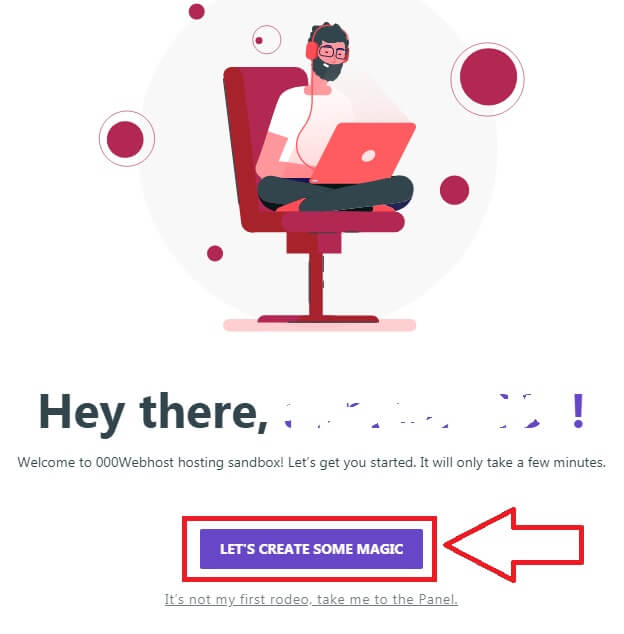
- السؤال الأول وهو ماذا تريد أن تفعله ” What would you like to do”، اختر إنشاء متجر إلكتروني ” Build an Online Store”
- السؤال الثاني حول ماذا سيكون الموقع ” What your website will be about”، اختر أقرب خيار، حيث سنختار نحن ” Entertainment” أي منوع.
- السؤال الثالث يتضم اسم المشروع أو الموقع ” Name Your Project” وكلمة المرور له
- السؤال الرابع حول المنصة التي تريد تحميلها على الموقع، وهنا يجب عليك اختيار ” Upload your site”، حيث يجب عليك تحميل “أوبن كارت” من الرابط التالي، ومن ثم وضعه هنا.
في حال لم تتمكن من تحميل الملف، اتبع الخطوات التالية، حيث نحتاج إلى برنامج FileZilla، لنتمكن من رفع المنصة على السيرفر، ولتحميل البرنامج اضغط هنا. وبعد تحميل البرنامج وتنصيبه، اتبع مايلي:
- اولا يجب عليك الحصول على معلومات الدخول على السيرفر من الاستضافة، انتقل إلى الرابط التالي وقم بتسجيل الدخول بنفس المعلومات التي وضعتها أثناء التسجيل في الاستضافة
- مرر الفأرة إلى الصورة الأولى وانقر على خيار ” Manage Website”، كما موضح بالصورة أدناه

- بعدها انقر على خيار ” Website Settings” من القائمة الرئيسية ومن ثم ” General”
- سوف يظهر لك في أعلى الصفحة قسم ” FTP Detailed Information” وهي المعلومات التي نحتاجها للدخول إلى السيرفر عبر برنامج FileZilla

- افتح برنامج ” FileZilla” واختر “ملف” ومن ثم “مدير المواقع” وبعدها “موقع جديد” قم بوضع هذه المعلومات في الموقع الخاص بها ومن ثم اختر اتصال بالسيرفر”.

- الآن وبعد الدخول إلى السيرفر، قم بفك ضغط الملف الذي قمت بتحميله لمنصة “أوبن كارت”، حيث ستجد الملفات التالية داخله:

- بعد الدخول إلى السيرفر ادخل على المجلد ” public_html” من برنامج ” FileZilla” وقم بتحديد جميع الملفات السابقة ونقلها إلى داخل هذا المجلد. وهكذا يكون قد نقلت جميع ملفات منصة أوبن كارت إلى السيرفرالخاص بك.
- الآن يجب عليك تغيير اسم ملف الكونفيج من ” config-dist.php” إلى ” config.php”، حيث ستجد هذا الملف في المسار الأساسي والملف الآخر في مجلد “admin”.

- الآن يجب إنشاء قاعدة بيانات، حيث يجب عليك اختيار “Tools” من القائمة الرئيسية للاستضافة ومن ثم “Database Manager” وانقر على “New Database”.

- اختر اسم لقاعدة البيانات “Database name” (أي اسم)، وبعدها يجب عليك اختيار اسم المستخدم للقاعدة “Database username” وهو الذي يجب عليك حفظه مع كلمة المرور، لأنه سنحتاجهما عند تثبيت منصة اوبن كارت.

- الآن يجب إعطاء الصلاحيات (777) لجميع الملفات، حيث يجب عليك تحديد كل الملفات الموجود في المسار (/public_html/system/storage) وإعطاؤهم تصريح “777” عبر تحديد جميع الملفات في برنامج ” FileZilla” والنقر على زر الفأرة اليميني واختيار “أذونات الملف” وكتابة الرقم “777” في خانة “القيمة العددية” كما موضح في الصورة أدناه.

- الآن انتقل إلى الصفحة الرئيسية لموقعك ويمكن الحصول عليها من خلال القائمة الرئيسية للاستضافة من خلال النقر على خيار ” View Site”

- ستظهر صفحة تثبيت منصة أوبن كارت، حيث يجب عليك اختيار اللغة العربية لسهولة التعامل

- تأكد أن الإعدادات تحمل إشارة صح باللون الأخضر في خانة “الحالة”، ومن ثم انقر على زر “متابعة”.

- في الخطوة التالية يجب وضع اسم المستخدم وكلمة المرور التي قمنا بإنشائها في الخطوات السابقة، ومن ثم يجب عليك ملء بيانات الدخول إلى المتجر وهي “المستخدم وكلمة المرور والبريد الإلكتروني”.

- وهكذا يكون قد انتهى تثبيت المتجر على منصة أوبن كارت، ولا تنسى حذف مجلد التثبيت لأمان المتجر. انقر على الدخول إلى لوحة تحكم المتجر لضبط إعدادات المتجر ومظهره.
- والخطوة الأخيرة هي نقل المجلد “storage” إلى خارج المسار الرئيسي، حيث ستطلب منك المنصة ذلك بعد أول دخول إلى لوحة التحكم، واختر أن يتم ذلك بشكل تلقائي وانقر بعدها على “ابدأ النقل”.

ربط متجر أوبن كارت بنطاق (دومين)
لكي تتمكن من ربط المتجر بدومين خاص بك، انقر على خيار “Tools” في القائمة الرئيسية للاستضافة، ومن ثم “Set Web Address”.
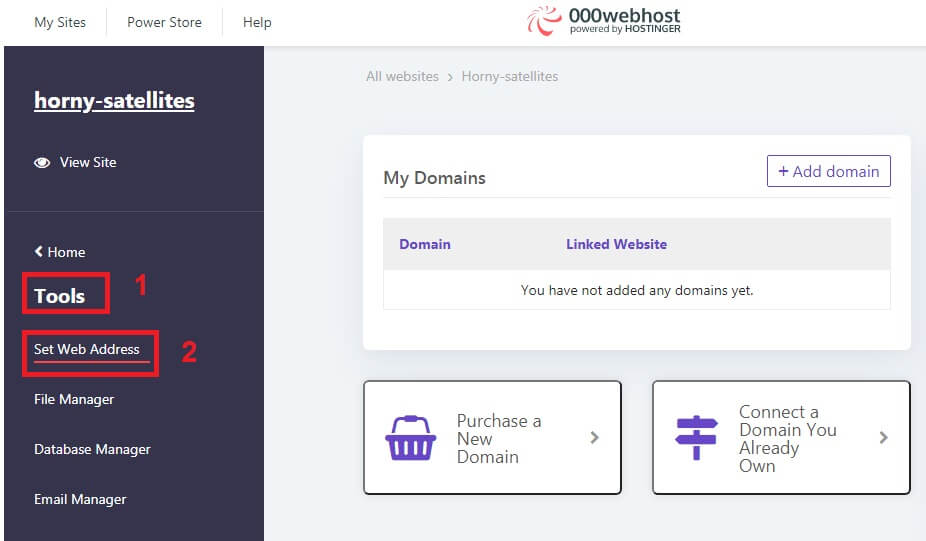
وهنا لديك خياران، الأول في حال كنت تمتلك دومين مسبقا، يجب عليك النقر على خيار “Add domain” ومن ثم “Park domain” وبعدها يجب أن تحول اسماء السيرفرات إلى تلك التي سوف تظهر بالرسالة التالية:
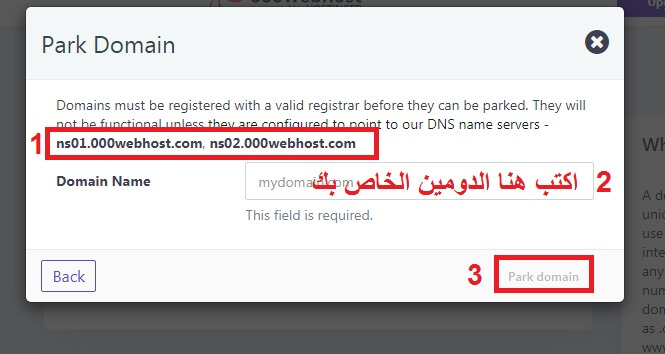
أما الخيار الثاني وهو شراء دومين من الاستضافة وذلك عبر النقر على خيار “Purchase a New Domain”، وبعدها قم باختيار الاسم وانقر على “Search domains”، في حال كان الدومين متاحا، سيتطلب منك شراؤه ووضع بعض المعلومات مثل الاسم والبريد الإلكتروني ويمكن أن يتم طلب معلومات عن جواز السفر.
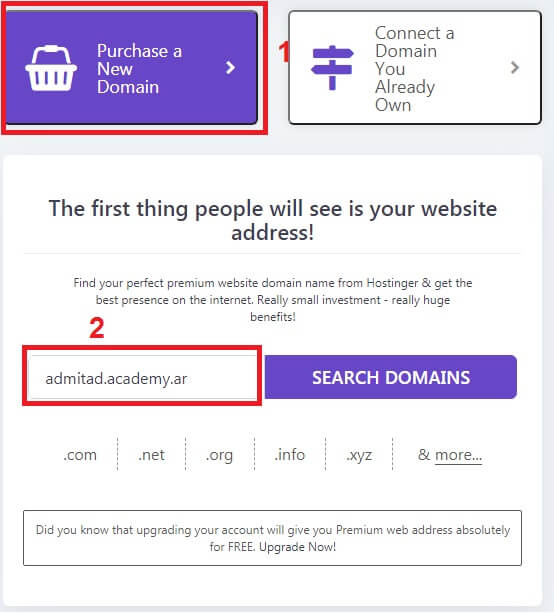
ضبط إعدادات متجر أوبن كارت
لتتمكن من ضبط الإعدادات الأولية لمتجر أوبن كارت، انقر على خيار “الضبط” من القائمة الرئيسية ومن ثم “الإعدادات” وانقر على أيقونة القلم باللون الأزرق في الزاوية العليا اليسارية، كما موضح في الصورة أدناه.

في قسم “عام” يجب أن تضع عنوان الميتا تاغ لمتجرك ووصفا له، بالإضافة إلى الكلمات المفتاحية المتعلقة به، شاهد المثال في الصورة أدناه:
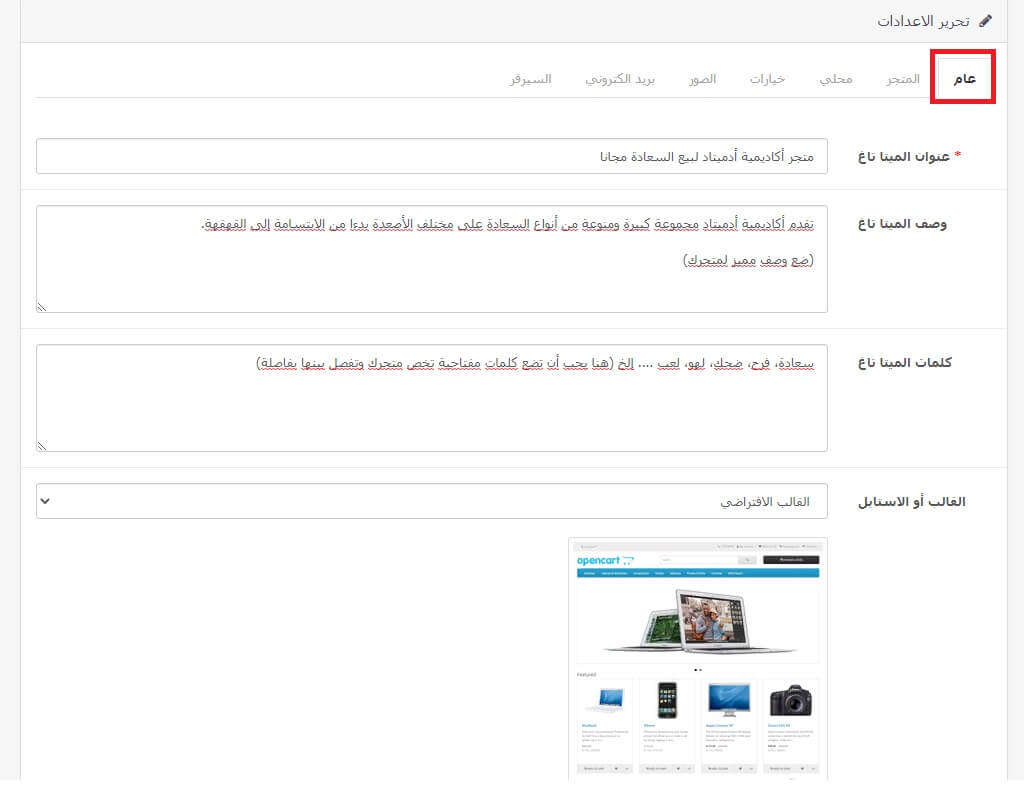
أما في قسم “المتجر” يجب عليك كتابة اسم المتجر وصاحبه والعنوان وإحداثياته (إن وجدت) بالإضافة إلى البريد الإلكتروني والهاتف ورقم الفاكس وصورة (لوغو) ويمكنك أيضا إضافة أوقات الدوام وتدوين بعض الملاحظات.

أما في قسم “محلي” يجب عليك اختيار الدولة المتواجد بها والمنطقة واللغة الافتراضية للموقع (العربية أو الانجليزية) ولغة لوحة التحكم والعملة الافتراضية وهل تريد تحديث تلقائي للعملة ووحدات القياس.

يمكنك الاطلاع على باقي الأقسام وضبط الإعدادات لما يتوافق مع متجرك، حيث يمكنك تغيير شعار الموقع والأيقونة من قسم “الصور” وضبط مخدم لإرسال الرسائل الإلكترونية من خلال قسم “بريد الكتروني”.
والآن بعد أن قمنا بضبط إعدادات المتجر الإلكتروني لا تنسى النقر على زر الحفظ في الزاوية العليا اليسارية.
توسيع قدرات متجر أوب كارت من خلال الإضافات
يمكن توسيع قدرات متجر اوبن كارت من خلال اللإضافات التي تقدمها المنصة، حيث يوجد إضافات مدفوعة وأخرى مجانية، ويمكن أن تعثر عليها في قسم “الاضافات”، ويمكن تحميل إضافة عبر خانة “مثبت الإضافات” أو الحصول على المجانية منها من قسم “الشراء” واختيار “المجانية”.

كيفية إضافة منتج في متجر أوبن كارت
لكي تتمكن من إضافة منتج إلى متجرك يجب عليك النقر على خيار “واجهة المتجر” ومن ثم “المنتجات”، ومن بعدها النقر على أيقومة الزائد باللون الأزرق في الزاوية العليا اليسارية، كما موضح بالصورة أدناه:

ستظهر لك صفحة إعدادات المنتج وتحتوي عدة أقسام يمكنك التنقل بينها وإضافة المعلومات المطلوبة عن المنتج في كل قسم طبعا أهمها اسم المنتج وتفاصيله والسعر وصوره.
سؤال وجواب حول إنشاء متجر إلكتروني على منصة اوبن كارت
نعم، تدعم اللغة العربية في كل تفصيل، حتى لوحة التحكم والإضافات وكل شيئ.
المنصة بحد ذاتها مجانية، ولكن تتطلب منك شراء استضافة ودومين، وهناك بعض الإضافات والقوالب المدفوعة أيضا.
هناك منتدى عربي يدعى منتدى اوبن كارت، حيث يمكن طرح أي سؤال يخطر على بالك، وستحصل على الجواب من مجتمع هذه المنصة، يمكنك الاطلاع عليه من هنا.
الكثير من وسائل الدفع وعلى رأسها باي بال والدفع بالطاقة البنكية والدفع عند الاستلام وغيرها الكثير.
الاستضافة المجانية جيدة في حال أردت فقط التعرف على المنصة وقدراتها، ولكننا نصح بشراء استضافة مدفوعة ودومين في حال أردت البدء في عمل جاد وبيع المنتجات.